相信大家或多或少都有从手机的通讯软体或者是email收到过需要签名的PDF文件。一部分的你们可能会把PDF文件打印出来,签了名再scan回去变成PDF文件,然后发回给对方。而另外一部分的你们则会打开电脑使用Acrobat Reader或者是其他电脑软件来添加自己的签名在PDF文件上面。
今天小编就要告诉你们一个更省时省力的方法,那就是利用Microsoft Office手机应用程序来添加你的个人签名在PDF文件上。只需要一部手机,你就可以在任何地方很快地在文件上签名然后发回给对方。
步骤1:在Google Play Store 或者是 Apple App Store 下载这款名为Microsoft Office: Word, Excel, PowerPoint & More 的应用程序
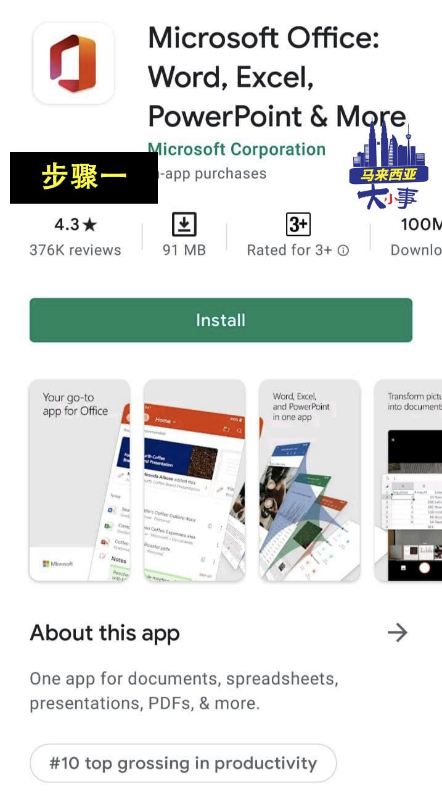
步骤2:开启这款手机软件后,它会叫你Sign in 或者是 签购 Free Trial,不过我们通通都不需要去理他,直接点击【Sign in later】和【SKIP FOR NOW】跳转进首页。
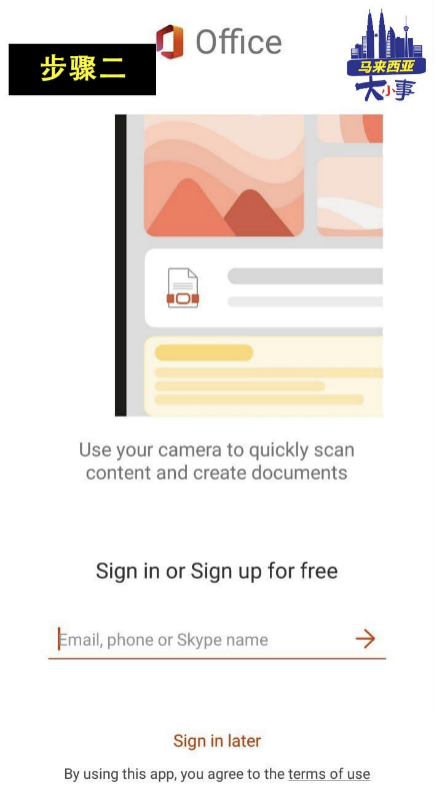
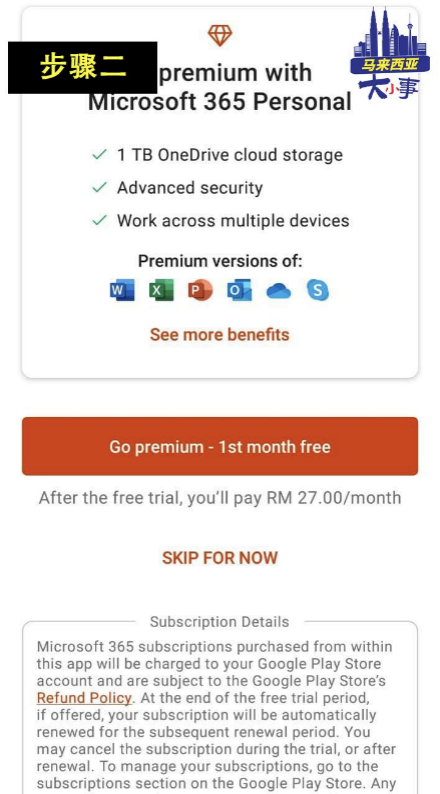
步骤3:在首页Home的下面点击【Actions】,接着点击【Sign a PDF】然后选择你想要签名的文件
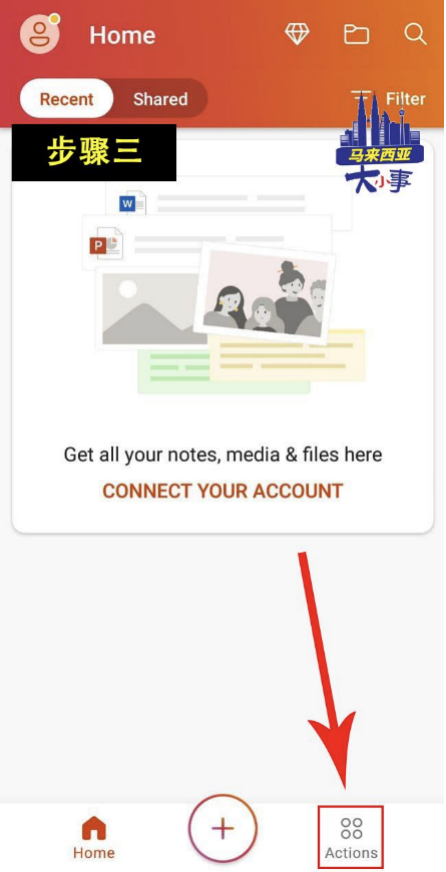
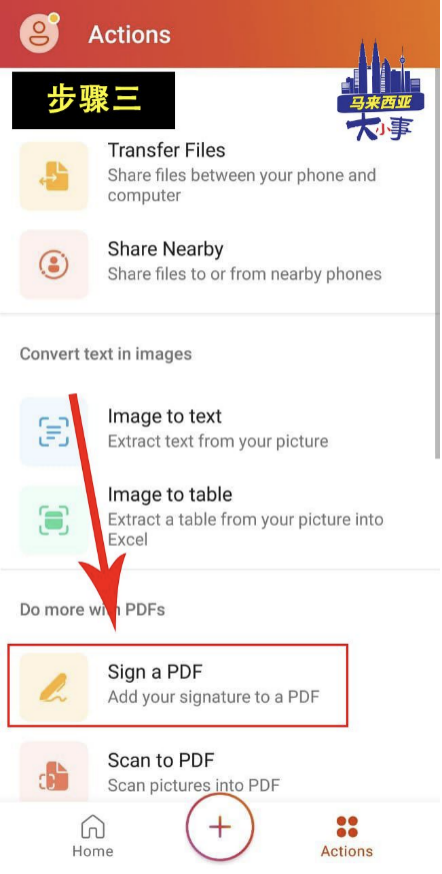
步骤4:开启PDF文件后,在你想要签名的地方点击一下,然后这款软件就会弹出来一个页面让你签名。在这里,你可以选择开启Store Signature让你以后可以重复使用签名。签好后,就可以点击右上角的【✓】
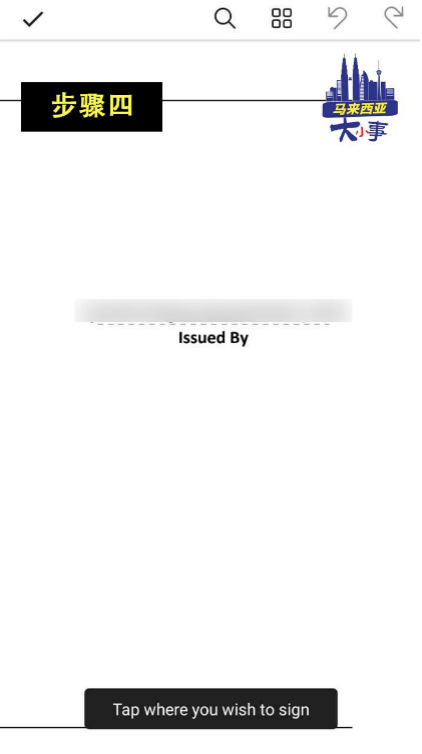
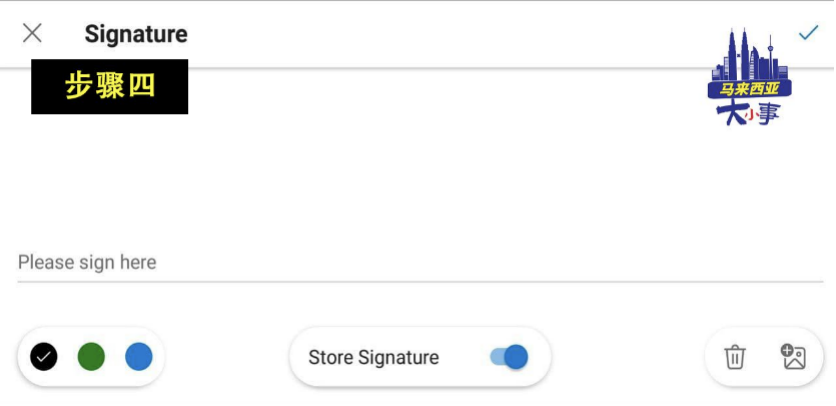
步骤5:签好后,你可以随意的调整签名的大小以及位置。调整好后,就可以点击左上角的【✓】完成签名任务。最后,再点击【Save As】就可以了呀~
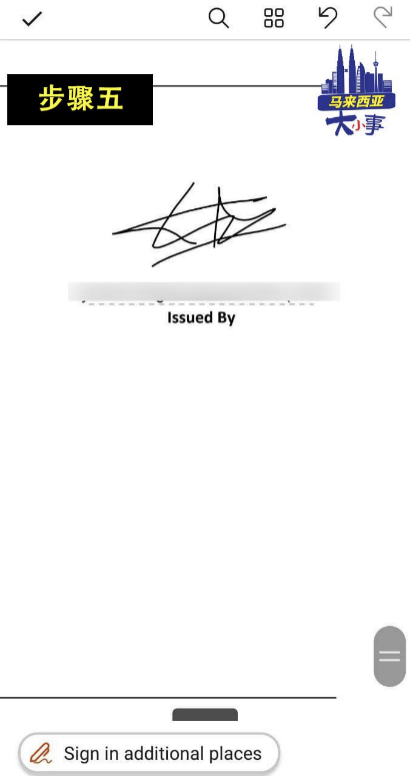
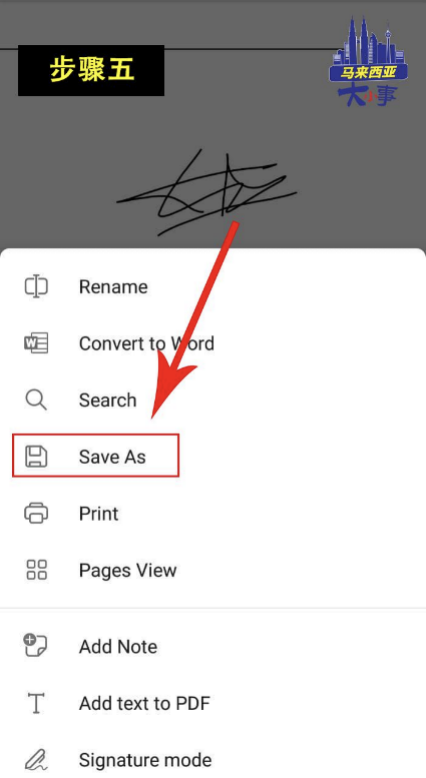
除了可以在PDF文件上面签名之外,这款Microsoft Office还有以下几种非常方便的功能供大家使用:
1. Transfer Files – 在智能手机和电脑之间传输文件
2. Share Nearby – 与附近的手机共享文件
3. Image to text – 从图片里提取文字
4. Image to table – 从图片里提取图表然后转换成Excel
5. Scan a PDF – 扫描照片并且转换成PDF文件
6. Pictures to PDF – 把照片转换成PDF文件
7. Document to PDF – 把文档转换成PDF文件
8. PDF to Word – 把PDF文件转换成Word文件
————————————————————
免费领取免邮卷
Shopee Free Shipping : https://shp.ee/z4k2zvh
Lazada Free Shipping :https://bit.ly/35jrN6R
Telegram : https://t.me/mlxybst



